حذف برنامه در ویندوز 10 با استفاده از Settings
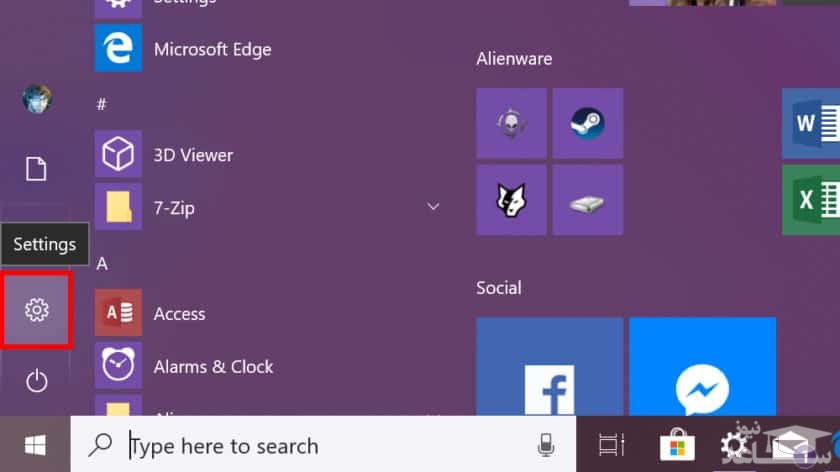
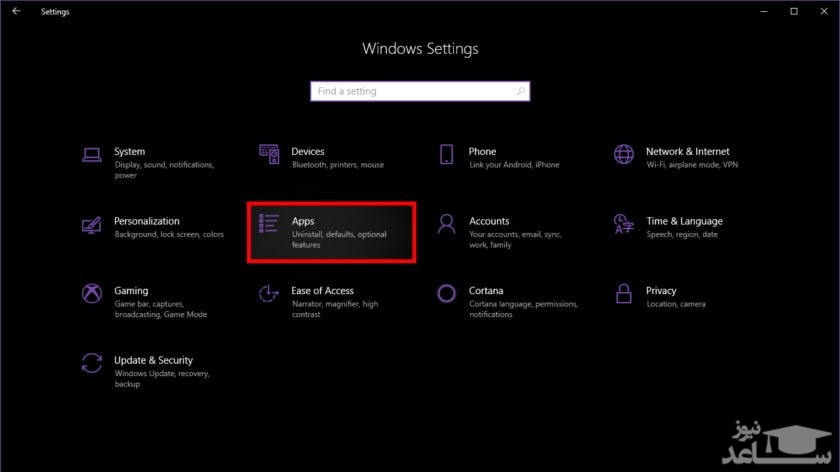
گزینه Apps را انتخاب کنید.
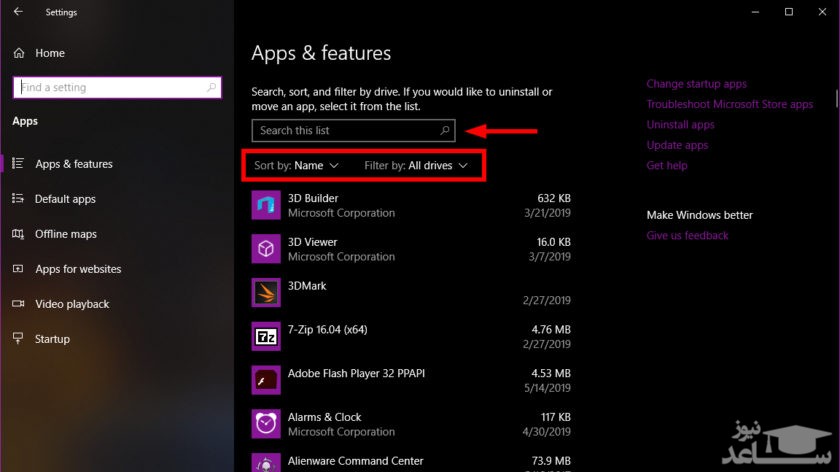
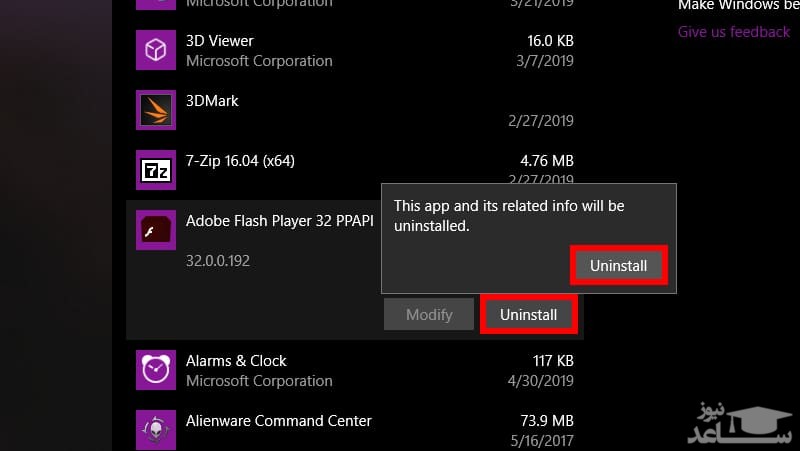
برنامه ای که می خواهید حذف کنید را انتخاب کنید.
روی دکمه Uninstall کلیک کنید و در منوی ظاهر شده باز هم روی Uninstall کلیک کنید.
حذف برنامه در ویندوز 10 با استفاده از Cortana
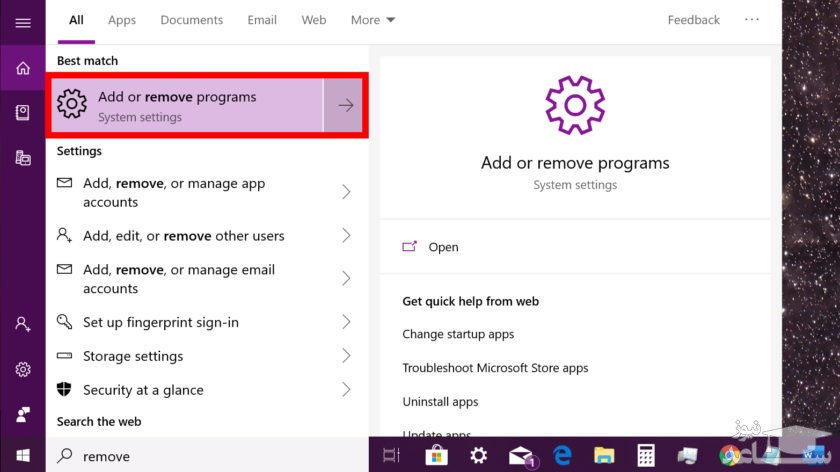
در قسمت جستجوگر ویندوز، کلمه Remove را جستجو کنید و از بین نتایج یافت شده، Add or remove programs را انتخاب کنید.
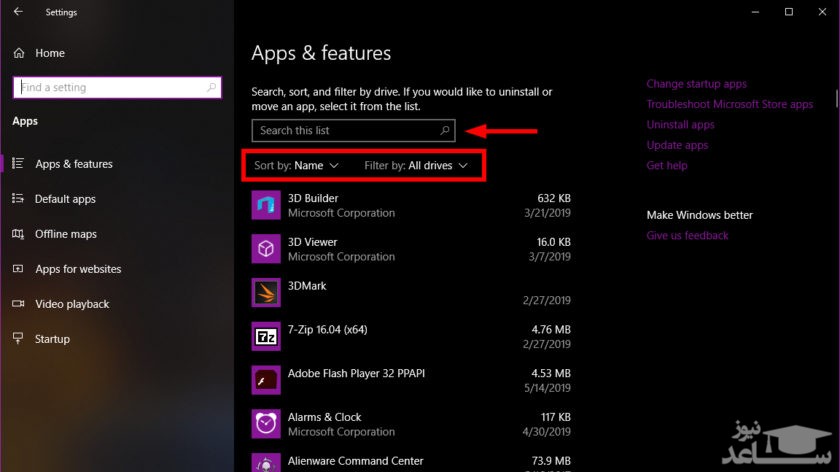
فلش رو به پایین گزینه Sort by را کلیک کنید تا بتوانید برنامه ها را بر اساس اسم، حجم و تاریخ نصب مرتب کنید. همچنین می توانید گزینه all drives یا a specific drive را برای کامپیوترهای چندحافظه ای انتخاب کنید. می توانید نام برنامه را نیز جستجو کنید.
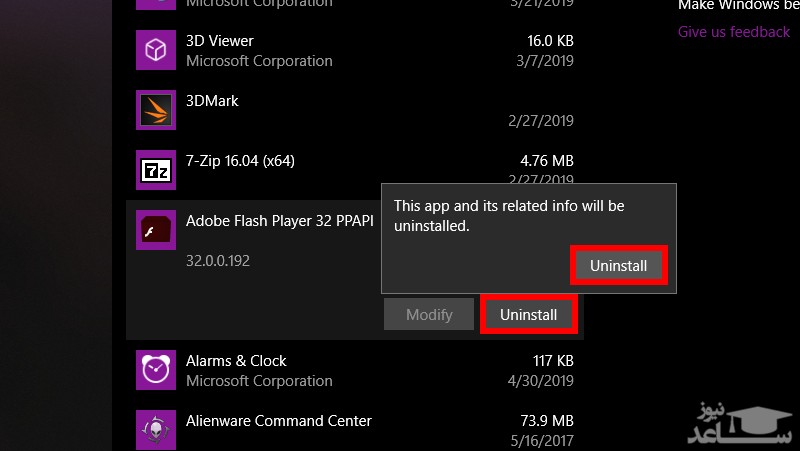
برنامه ای که می خواهید حذف کنید را انتخاب کنید.
روی دکمه Uninstall کلیک کنید و در منوی ظاهر شده باز هم روی Uninstall کلیک کنید.
حذف برنامه در ویندوز 10 با استفاده از Control Panel
این روش فقط برای برنامه های نصب شده کاربرد دارد و برای برنامه های از پیش نصب شده روی ویندوز به کارایی ندارد.

وارد منوی استارت شوید و از پوشه Windows System، گزینه Control Panel را انتخاب کنید.
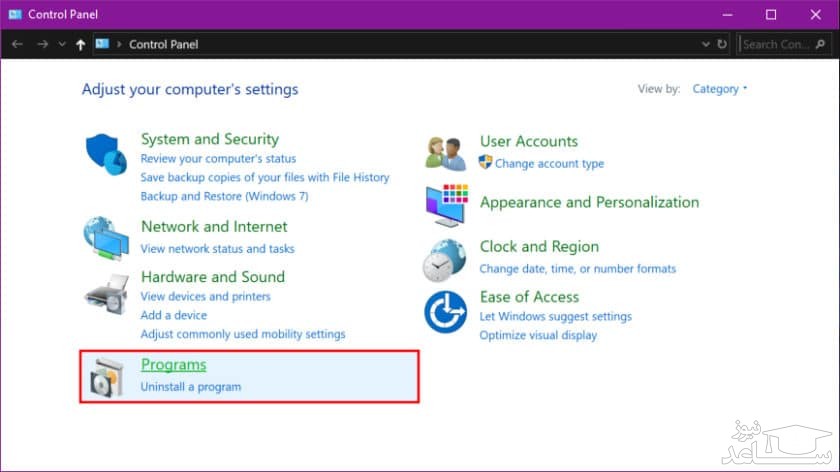
گزینه Programs را انتخاب کنید.

روی Programs and Features کلیک کنید.
نکته: در پایین کلمه Programs نیز می توانید روی لینک Uninstall a program کلیک کنید.
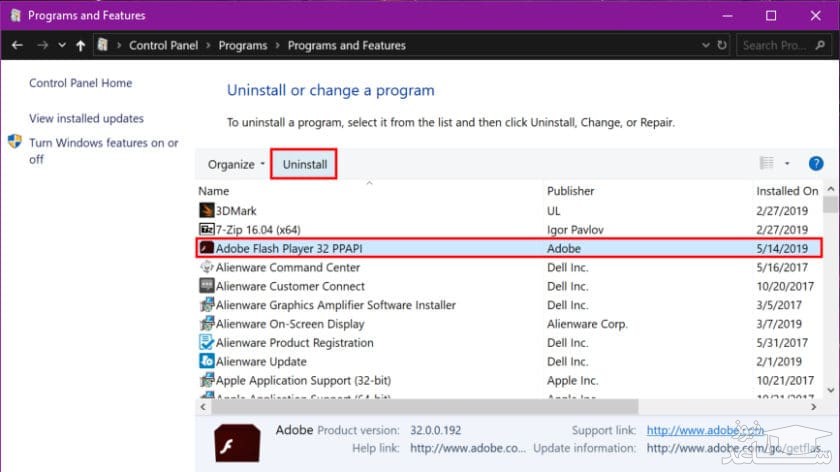
برای اینکه برنامه موردنظر خود را سریعا انتخاب کنید، باید عنوان Publisher یا Installed On را انتخاب کنید و روی برنامه ای که قصد حذفش را دارید، کلیک کنید، سپس لینک ظاهر شده Uninstall را کلیک کنید و اگر جعبه User Account Control ظاهر شد، گزینه Yes را انتخاب کنید.
حذف برنامه در ویندوز 10 با استفاده از راست کلیک
این روش سریع ترین روش برای حذف برنامه ها است اما نمی تواند برنامه های از پیش نصب شده ویندوز را پاک کند
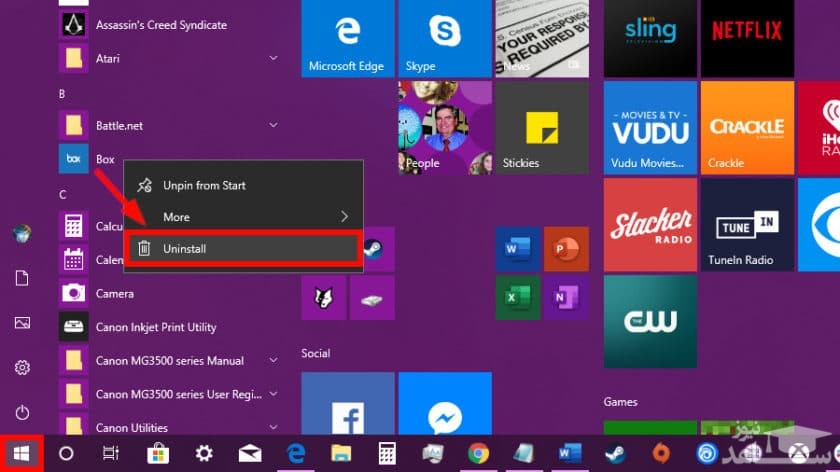
وارد منوی استارت شوید و برنامه ای که قصد پاک کردنش را دارید، پیدا کنید. روی آن راست کلیک کرده و گزینه Uninstall را انتخاب کنید.
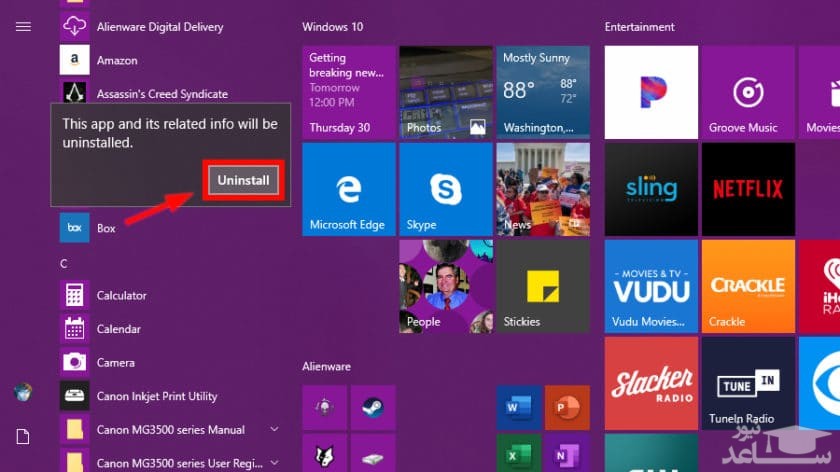
از منوی ظاهر شده باز هم گزینه Uninstall را انتخاب کنید.


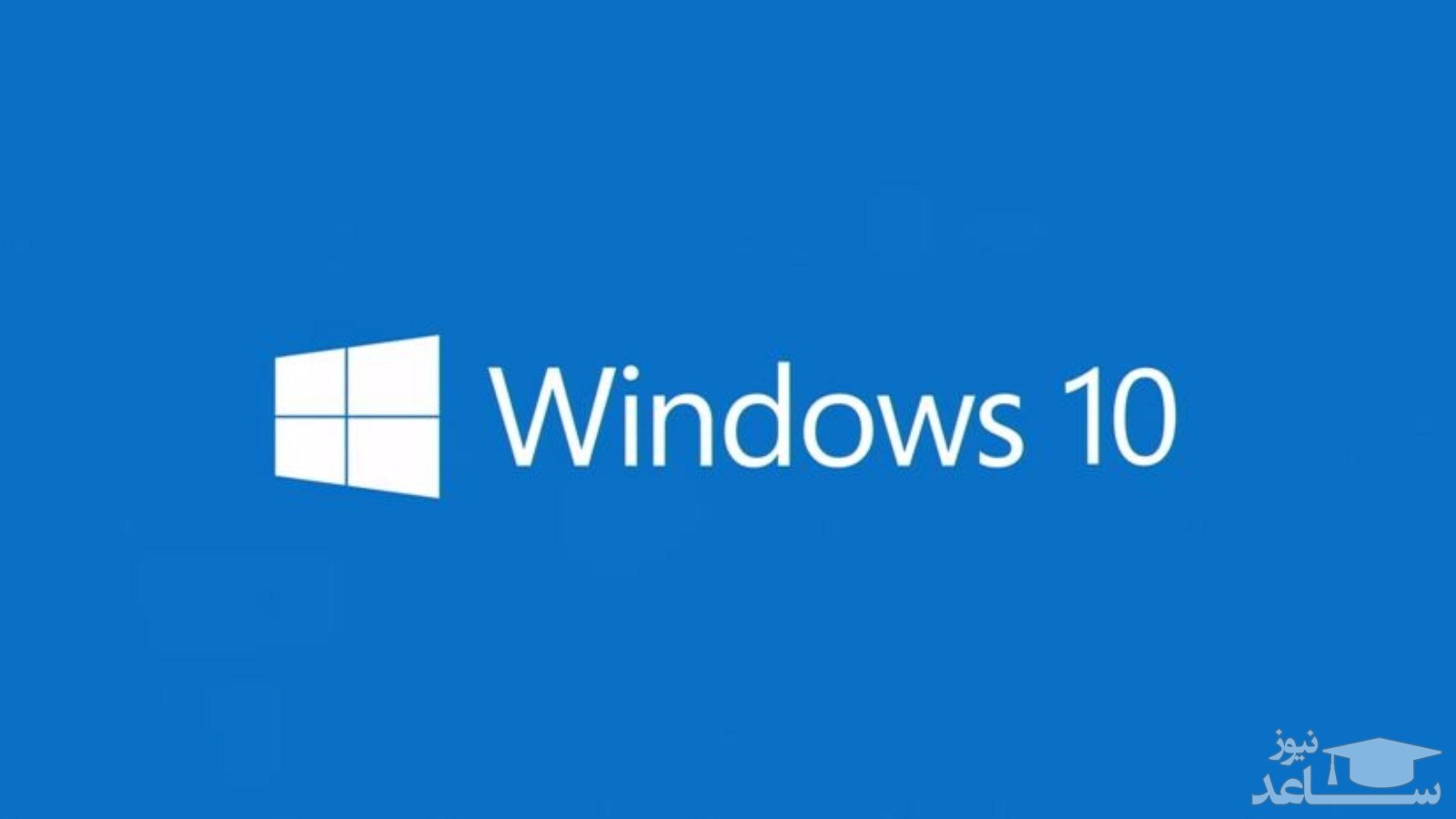
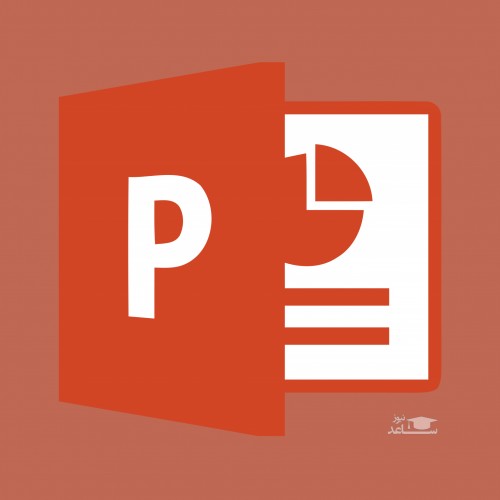 نحوه تغییر واحد اندازه گیری پاورپوینت در ویندوز 10 و مک
نحوه تغییر واحد اندازه گیری پاورپوینت در ویندوز 10 و مک






























































